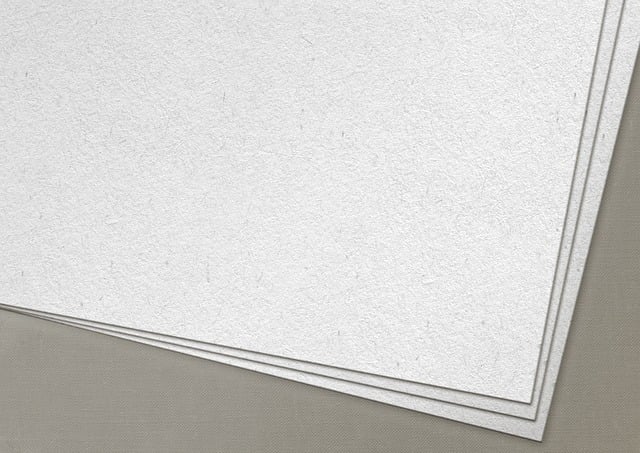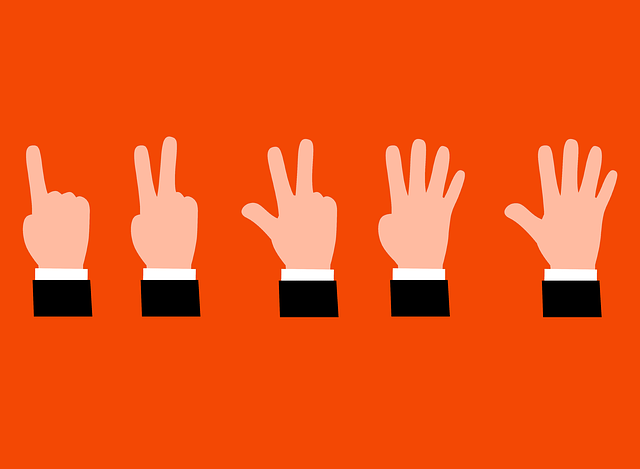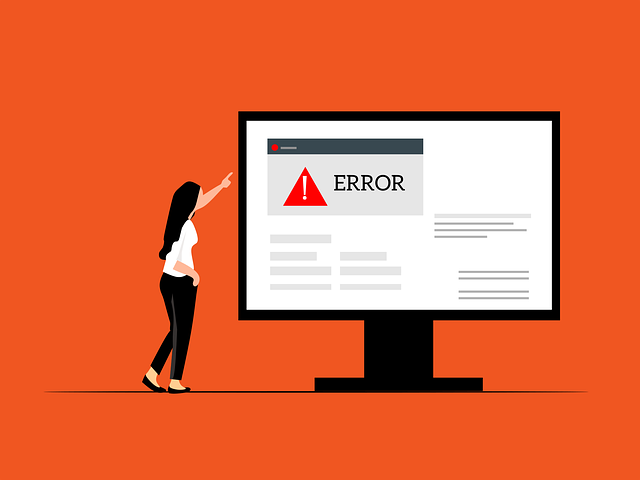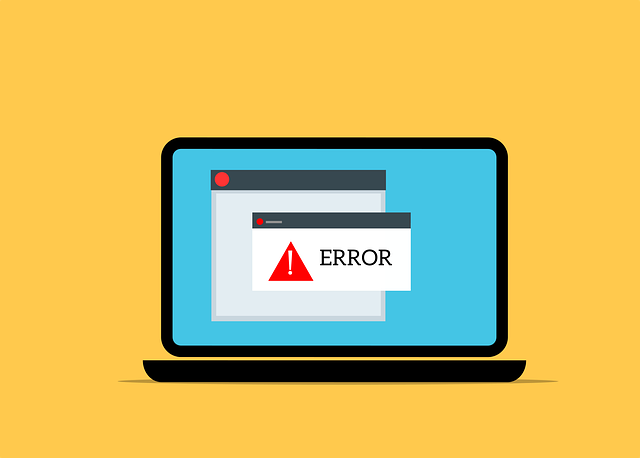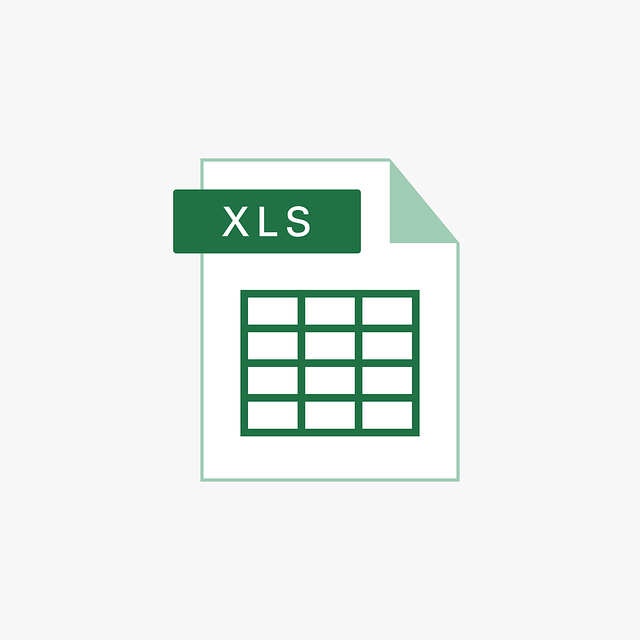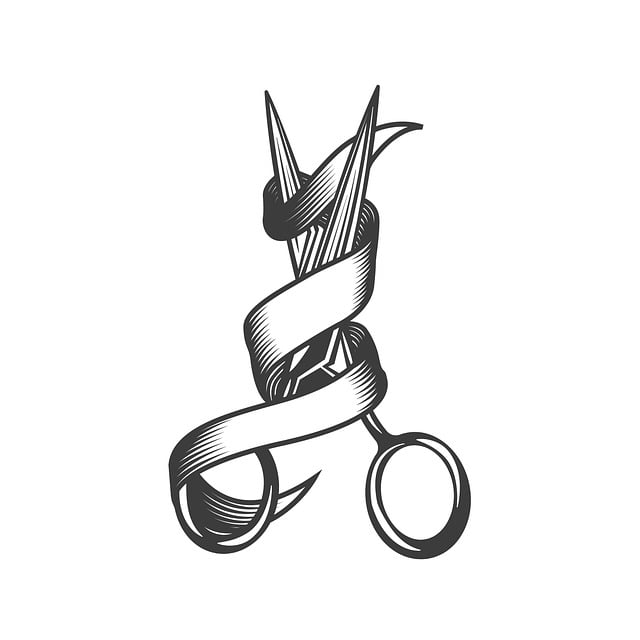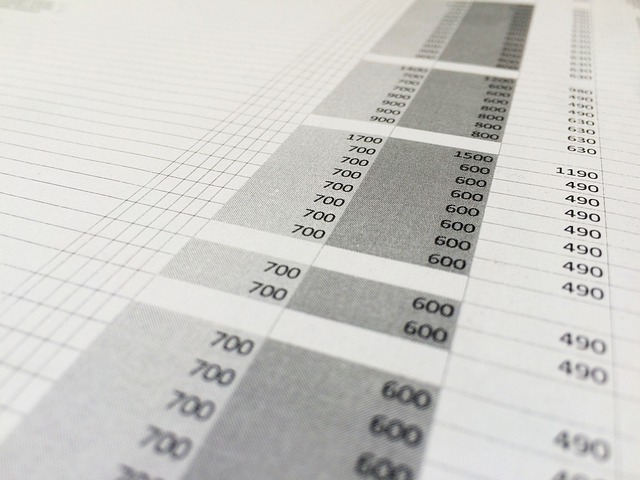Excelで作業を進める中で、特定の日付付きのシートを自動で作成し、見やすく色をつける機能が欲しいと思ったことはありませんか?この記事では、VBAを使ってこれを簡単に実現する方法を紹介します。
実現すること
以下の3つを自動化します。
- 今日の日付を含む名前のシートを作成
- 作成したシートを指定した既存のシートの次に配置
- 作成したシートのタブを黄色に設定
実際のVBAコード
以下は、これを実現するVBAコードの例です。このコードを使用すれば、シート「報告書1」の次に「報告書2_今日の日付」のシートが作成され、そのタブが黄色になります。
コード
Sub CreateSheetWithDateAndColor()
Dim outputSheet As Worksheet
Dim todayDate As String
Dim outputSheetName As String
Dim insertAfterSheet As Worksheet
Dim sheetExists As Boolean
Dim ws As Worksheet
' 今日の日付を取得し、フォーマット
todayDate = Format(Date, "yyyy-mm-dd") ' 日付フォーマット(例: 2024-01-01)
outputSheetName = "報告書2_" & todayDate ' 新しいシート名
' シート「報告書1」の次に配置する位置を特定
Set insertAfterSheet = Nothing
For Each ws In ThisWorkbook.Sheets
If ws.Name = "報告書1" Then
Set insertAfterSheet = ws
Exit For
End If
Next ws
If insertAfterSheet Is Nothing Then
MsgBox "シート「報告書1」が見つかりません。処理を終了します。", vbExclamation
Exit Sub
End If
' 既に同名のシートが存在するか確認
sheetExists = False
For Each ws In ThisWorkbook.Sheets
If ws.Name = outputSheetName Then
sheetExists = True
Set outputSheet = ws
Exit For
End If
Next ws
' シートを新規作成または既存シートを使用
If Not sheetExists Then
Set outputSheet = ThisWorkbook.Sheets.Add(After:=insertAfterSheet)
outputSheet.Name = outputSheetName
End If
' 作成したシートのタブを黄色に設定
outputSheet.Tab.Color = RGB(255, 255, 0) ' 黄色
End Sub
コードの解説
1. 日付のフォーマット
todayDate = Format(Date, "yyyy-mm-dd")Format関数を使用して、今日の日付をyyyy-mm-dd形式(例: 2024-01-01)にフォーマットします。このフォーマットを使用して新しいシート名を生成します。
2. 配置位置の特定
For Each ws In ThisWorkbook.Sheets
If ws.Name = "報告書1" Then
Set insertAfterSheet = ws
Exit For
End If
Next ws
シート「報告書1」を探し、その次の位置に新しいシートを配置します。
3. シートの存在確認と作成
If Not sheetExists Then
Set outputSheet = ThisWorkbook.Sheets.Add(After:=insertAfterSheet)
outputSheet.Name = outputSheetName
End If
新しいシートを作成する前に、同じ名前のシートが既に存在していないか確認します。存在していない場合は、シートを新規作成します。
4. シートのタブを黄色に設定
outputSheet.Tab.Color = RGB(255, 255, 0)
Tab.Colorプロパティを使用してシートのタブ色を黄色(RGB値:255, 255, 0)に設定します。
まとめ
このVBAコードを使えば、日付付きの新しいシートを簡単に作成し、見やすい色をつけることができます。特に日付で管理するレポート作成や、業務用シートの生成に便利です。ぜひ業務効率化に役立ててください。
ここまで読んでいただきありがとうございました。
スクールの紹介
最後に宣伝をさせてください。
技術で未来を切り拓く―あなたの夢を現実にするプログラミングスクール
Webデザインやプログラミングで成功を目指している方々にとって、このオンラインスクールは夢を叶えるための最適な場所です。皆さんのキャリアを次の段階へと引き上げるためにデザインされたこのスクールは、一人ひとりの成功を心から願い、それを実現するための全てを提供しています。ここでは、このスクールの魅力について詳しくご紹介します。
◆圧倒的な費用対効果
このオンラインプログラミングスクールは、Web系教育において最高の費用対効果を提供しています。多くの高額スクールが存在する中で、ここではリーズナブルな価格で、質の高い教材、無限のサポート、そして実際に市場で求められるスキルの習得機会を提供しています。
◆現役フリーランスの講師陣
講師たちは全員、現役のフリーランスプロフェッショナルです。市場で活躍している講師から直接、最新のトレンドや実践的なスキルを学べるのは、このスクールの大きな特徴です。
◆柔軟な学習コース
固定のコースがなく、学習者の興味やニーズに応じて自由に学習できます。進路変更も自由で、最低契約期間は1ヶ月という柔軟性を持っています。自分のペースで、自分に合った学習が可能です。
◆無制限の添削とサポート
理解できるまで、そして満足するまで、無制限に添削と質問への回答を提供しています。進路相談や技術面以外の相談にも対応しており、全面的にサポートします。
◆社長から学べる貴重な機会
デザイナー、プログラマー、ディレクター、マーケターとして豊富な経験を持つ社長から直接学べるのも、このスクールの特別な点です。他のスクールでは得られない、貴重な機会です。
◆実績作りへの徹底的なサポート
就職、転職、フリーランスとして成功するためには、高品質な実績が必要です。生徒の作品レベルを最大限に高め、市場で求められる実績を作り上げることに力を入れています。案件を取得できない生徒には、直接案件を提供することもあります。
◆メッセージからの約束
高額な授業料を支払わせて結果を出せないスクールとは違い、物理的なサポートは提供できないかもしれませんが、継続的な努力を通じて最高の結果を出せるようにサポートします。一緒に不正なスクールを撲滅し、あなたの夢を実現しましょう。
このプログラミングスクールは、Webデザインやプログラミングでの成功を目指す方々に必要な全てを備えています。今こそ、このコミュニティに参加し、あなたのキャリアを加速させる時です。
詳しくはこちら↓